Mac用Logic Proユーザガイド
- ようこそ
-
- アレンジの概要
-
- リージョンの概要
- リージョンを選択する
- リージョンの一部を選択する
- リージョンをカット、コピー、およびペーストする
- リージョンを移動する
- ギャップを追加する/取り除く
- リージョンの再生をディレイする
- リージョンをループさせる
- リージョンを繰り返す
- リージョンのサイズを変更する
- リージョンをミュートする/ソロにする
- リージョンをタイムストレッチする
- オーディオリージョンを逆方向にする
- リージョンを分割する
- MIDIリージョンをデミックスする
- リージョンを結合する
- トラック領域でリージョンを作成する
- トラック領域でオーディオリージョンのゲインを変更する
- トラック領域でオーディオリージョンをノーマライズする
- MIDIリージョンのエイリアスを作成する
- 繰り返しのMIDIリージョンをループに変換する
- リージョンの色を変更する
- Mac用Logic ProでMIDIリージョンをパターンリージョンに変換する
- Mac用Logic ProでMIDIリージョンをSession Playerリージョンで置き換える
- オーディオリージョンをサンプラー音源のサンプルに変換する
- リージョン名を変更する
- リージョンを削除する
- Stem Splitterを使ってボーカルや楽器のステムを抽出する
- グルーブテンプレートを作成する
-
- Smart Controlの概要
- マスターエフェクトのSmart Controlを表示する
- Smart Controlのレイアウトを選択する
- MIDIコントローラの自動割り当て
- スクリーンコントロールを自動的にマップする
- スクリーンコントロールをマップする
- マッピングパラメータを編集する
- パラメータマッピンググラフを使用する
- スクリーンコントロールのプラグインウインドウを開く
- スクリーンコントロールの名前を変更する
- アーティキュレーションIDを使ってアーティキュレーションを変更する
- ハードウェアコントロールをスクリーンコントロールにアサインする
- Smart Controlの編集内容と保存されている設定を比較する
- アルペジエータを使う
- スクリーンコントロールの動きを自動化する
-
- 概要
- ノートを追加する
- スコアエディタでオートメーションを使う
-
- 譜表スタイルの概要
- トラックに譜表スタイルを割り当てる
- 譜表スタイルウインドウ
- 譜表スタイルを作成する/複製する
- 譜表スタイルを編集する
- 譜表と声部を編集する/パラメータを割り当てる
- Mac用Logic Proの譜表スタイルウインドウで譜表または声部を追加する/削除する
- Mac用Logic Proの譜表スタイルウインドウで譜表または声部をコピーする
- プロジェクト間で譜表スタイルをコピーする
- 譜表スタイルを削除する
- 声部と譜表に音符を割り当てる
- 多声部のパートを別々の譜表に表示する
- スコア記号の割り当てを変更する
- 譜表をまたいで音符を連桁にする
- ドラム記譜用にマッピングされた譜表スタイルを使う
- 定義済みの譜表スタイル
- スコアを共有する
-
-
- キーコマンドの概要
- キーコマンドをブラウズする/読み込む/保存する
- キーコマンドを割り当てる
- キーコマンドをコピーする/プリントする
-
- グローバルコマンド
- グローバルコントロールサーフェスコマンド
- さまざまなウインドウ
- オーディオファイルを表示しているウインドウ
- メインウインドウのトラックとさまざまなエディタ
- さまざまなエディタ
- タイムルーラのある表示
- オートメーションのある表示
- メインウインドウのトラック
- Live Loopsグリッド
- ミキサー
- MIDIエンバイロメント
- ピアノロール
- スコアエディタ
- イベントエディタ
- ステップエディタ
- ステップシーケンサー
- プロジェクトオーディオ
- オーディオファイルエディタ
- スマートテンポエディタ
- ライブラリ
- Sampler
- Drum Machine Designer
- ステップインプットキーボード
- Smart Control
- ツールメニュー
- コントロールサーフェスのインストールウインドウ
- Touch Barのショートカット
-
-
- Studio Piano
- 用語集
- 著作権

Mac用Logic Proの「オーディオ」の「一般」プロジェクト設定
「オーディオ」の「一般」プロジェクト設定は、「Mac用Logic Pro」のオーディオ関連の動作を設定するときに使用します。
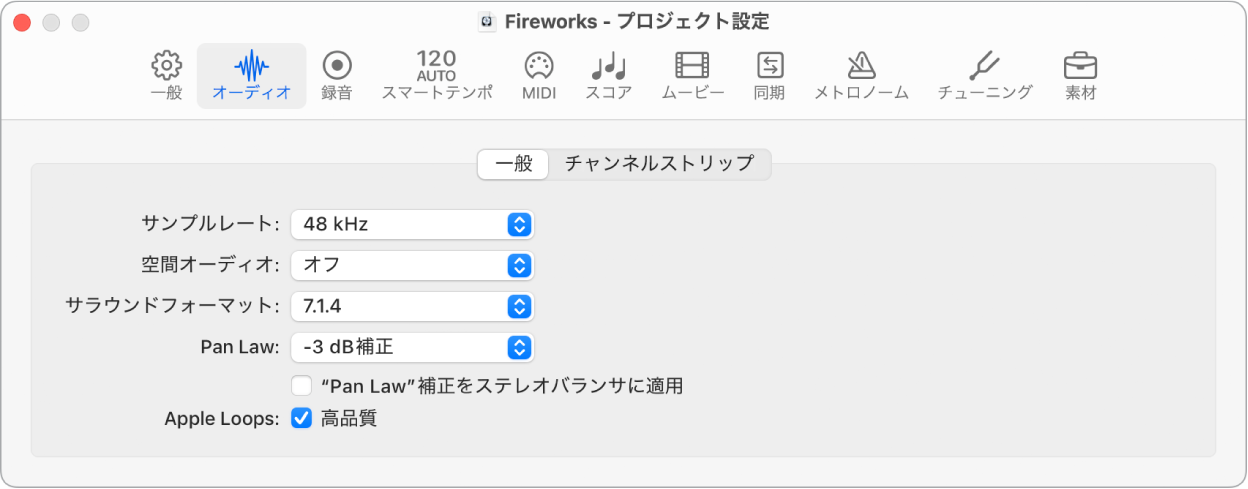
「サンプルレート」ポップアップメニュー: プロジェクトのサンプルレートを選択します。
Logic Proの新規インストールの場合、または設定をリセットした場合のデフォルトのサンプルレートは48 kHzです。
「空間オーディオ」ポップアップメニュー: 「ドルビーアトモス」を選択すると、「Stereo Output」に設定されているすべてのチャンネルが自動的に「サラウンド」に設定されます。
Apple Loops: 「高品質」チェックボックス: Logic Pro X 10.4で採用された、音質が向上する新しいApple Loops再生アルゴリズムを有効にします。旧バージョンのLogic Proで作成したプロジェクトを開いたときは、元のサウンドを保持するためにこの設定の選択は解除されます。
![]() 「詳細」設定で「すべての機能を有効にする」が選択されている場合は、以下の設定が表示されます:
「詳細」設定で「すべての機能を有効にする」が選択されている場合は、以下の設定が表示されます:
「サラウンドフォーマット」ポップアップメニュー: プロジェクトのサラウンドフォーマットを選択します。サラウンドフォーマットについて詳しくは、サラウンドフォーマットの概要を参照してください。
Quadraphonic
LCR(Pro Logic)
5.1(ITU 775)
6.1(ES/EX)
7.1
7.1(SDDS)
5.1.2
5.1.4
7.1.2
7.1.4
「Pan Law」ポップアップメニュー: 「Pan Law」は、センターと左右の間にパンしたときの信号レベルを変化させ、ステレオフィールド全体でパンしたときに安定したレベルになるようにします。次のオプションから選択できます:
0 dB: パンノブをセンター、左または右いっぱいに設定すると、トラックの信号はレベルを変えることなく出力チャンネルにルーティングされます。信号をセンターにパンすると、左または右いっぱいにパンした信号より大きく聞こえることがあります。
-3 dB: センターにパンすると、トラックの信号は-3 dBレベルを下げて、左右の出力チャンネルにルーティングされます。パンノブを左または右いっぱいに移動すると、信号はレベルを変えることなく左または右の出力チャンネルにルーティングされます。
-3 dB補正: センターにパンすると、トラックの信号は同じレベルで左右の出力チャンネルにルーティングされます。パンノブを左または右いっぱいに移動すると、信号は+3 dBレベルを上げて左または右の出力チャンネルにルーティングされます。
-4.5 dB: センターにパンすると、トラックの信号は-4.5 dBレベルを下げて、左右の出力チャンネルにルーティングされます。パンノブを左または右いっぱいに移動すると、信号はレベルを変えることなく左または右の出力チャンネルにルーティングされます。
-4.5 dB補正: センターにパンすると、トラックの信号は同じレベルで左右の出力チャンネルにルーティングされます。パンノブを左または右いっぱいに移動すると、信号は+4.5 dBレベルを上げて左または右の出力チャンネルにルーティングされます。
-6 dB: センターにパンすると、トラックの信号は-6 dBレベルを下げて、左右の出力チャンネルにルーティングされます。パンノブを左または右いっぱいに移動すると、信号はレベルを変えることなく左または右の出力チャンネルにルーティングされます。
-6 dB補正: センターにパンすると、トラックの信号は同じレベルで左右の出力チャンネルにルーティングされます。パンノブを左または右いっぱいに移動すると、信号は+6 dBレベルを上げて左または右の出力チャンネルにルーティングされます。
「“Pan Law”補正をステレオバランサに適用」チェックボックス: 「Pan Law」ポップアップメニューから選択したPan Law補正をステレオバランスコントロールに適用します。ステレオバランスコントロールについて詳しくは、チャンネルストリップのパンまたはバランス位置を設定するを参照してください。